فتوشاپ در عکاسی: چگونه تصاویری با بوکه چرخشی ایجاد کنیم؟

شاید بدانید که بوکه، افکتی هنری و مات است که به صورت طبیعی توسط دوربین و لنز آن و یا توسط نرم افزارهای ویرایشگر عکس مثل فتوشاپ بر روی برخی عکس ها ایجاد می شوند.
در واقع به قسمت هایی از عکس که واضح نیستند و تعمدا به شکل زیبایی مات و مبهم اند، بوکه گفته می شود.
بوکه اگر به شکل صحیح ایجاد شود، به زیبایی بصری تصاویر می افزاید.
آیا تا به حال نامی از لنزهای هلیوس (به انگلیسی Helios) به گوشتان خورده است؟
این لنزها در واقع لنز هایی هستند که تصاویری با بوکه چرخشی برای شما به ارمغان می آورد. یعنی پس زمینه ی عکس را به صورت دورانی محو و مات می کنند.
اگرچه این لنز ها چندان هم گران قیمت نیستند اما اگر صاحب یکی از آنها نیستید، نگران نباشید. من در این مقاله به شما یاد خواهم داد که چگونه با فتوشاپ تصاویری با بوکه چرخشی درست کنید.
ضمنا اگر می خواهید پس زمینه ی عکس هایتان را به صورت ساده و معمولی (غیر چرخشی) بوکه کنید، به مطلب زیر مراجعه کنید:
چه تصاویری برای این کار مناسب هستند؟

برای ایجاد چنین تصاویری بهتر است در هارد دیسک خود به دنبال عکس هایی بگردید که سوژه در آن ایزوله باشد یعنی به راحتی بتوان سوژه از پس زمینه جدا کرد.
به عبارتی ساده تر اگر مرز مشخصی بین سوژه اصلی تصویر شما با پس زمینه وجود داشته باشد، روند ویرایش عکس با سرعت و راحتی بیشتری پیش خواهد رفت.
پس از مطالعه این آموزش یاد خواهید گرفت که چگونه با اعمال Spin Blur Filter به شکل صحیح و اصولی بر روی عکس هایی که با دوربین گرفته اید، تصاویری با بوکه چرخشی خلق کنید.
از کجا شروع کنیم؟

برای شروع یک تصویر مانند تصویر بالا انتخاب و وارد فتوشاپ کنید.
همانند تصویر زیر یک کپی (Duplicate) از تصویر خود ایجاد کنید. برای این کار می توانید از کلید های ترکیبی Ctrl و J استفاده کنید.
اگر در پنل لایه ها در فتوشاپ، روی یک لایه کلیک کنید و سپس کلیدهای Ctrl و J را به صورت همزمان فشار دهید، یک کپی از آن لایه ایجاد خواهد شد. به این عملیات Duplicate کردن گفته می شود.
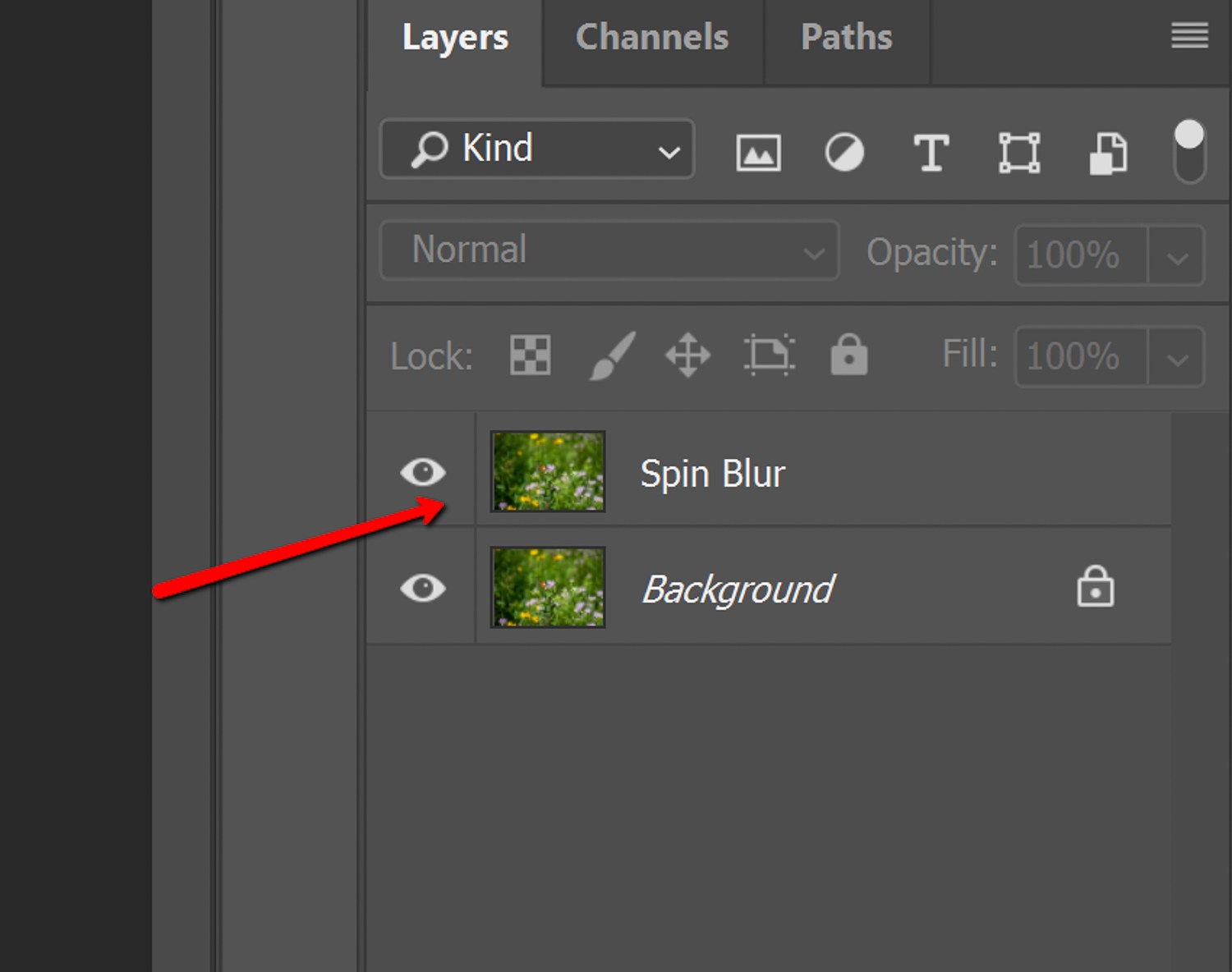
نام لایه اهمیت چندانی ندارد. من در اینجا نام آن را Spin Blur قرار می دهم.
این لایه را انتخاب کنید و مانند تصویر زیر به منوی Filter > Blur Gallery > Spin Blur بروید.
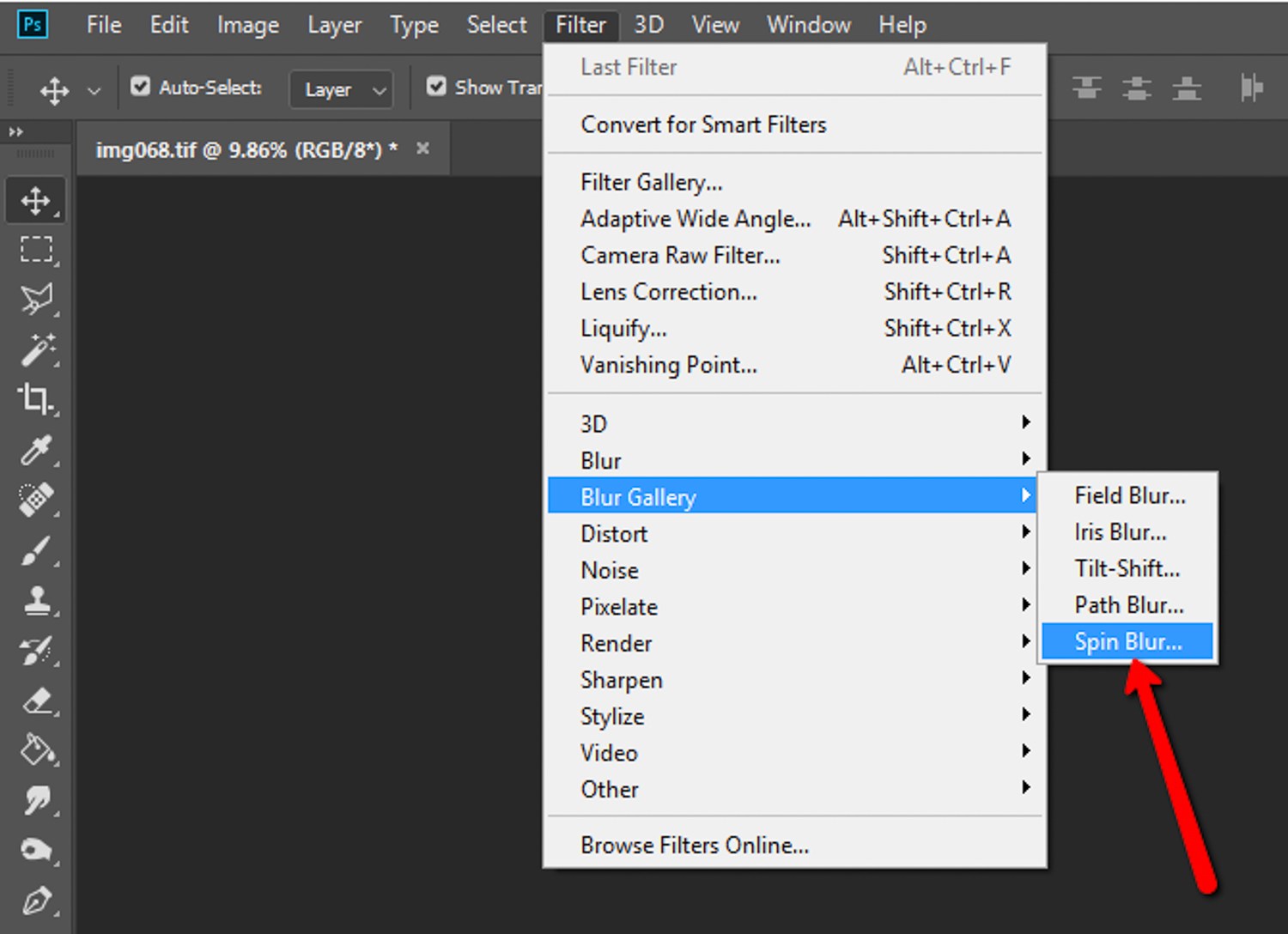
پس از انتخاب گزینه Spin Blur تصویر شما در یک پنجره جدید باز خواهد شد.
در سمت راستِ این پنجره، یک ردیف با منوهای منحصر بفرد مشاهده می کنید. مهم ترین گزینه ای که در این منو ها با آن سر و کار خواهید داشت گزینه Blur Angle است.
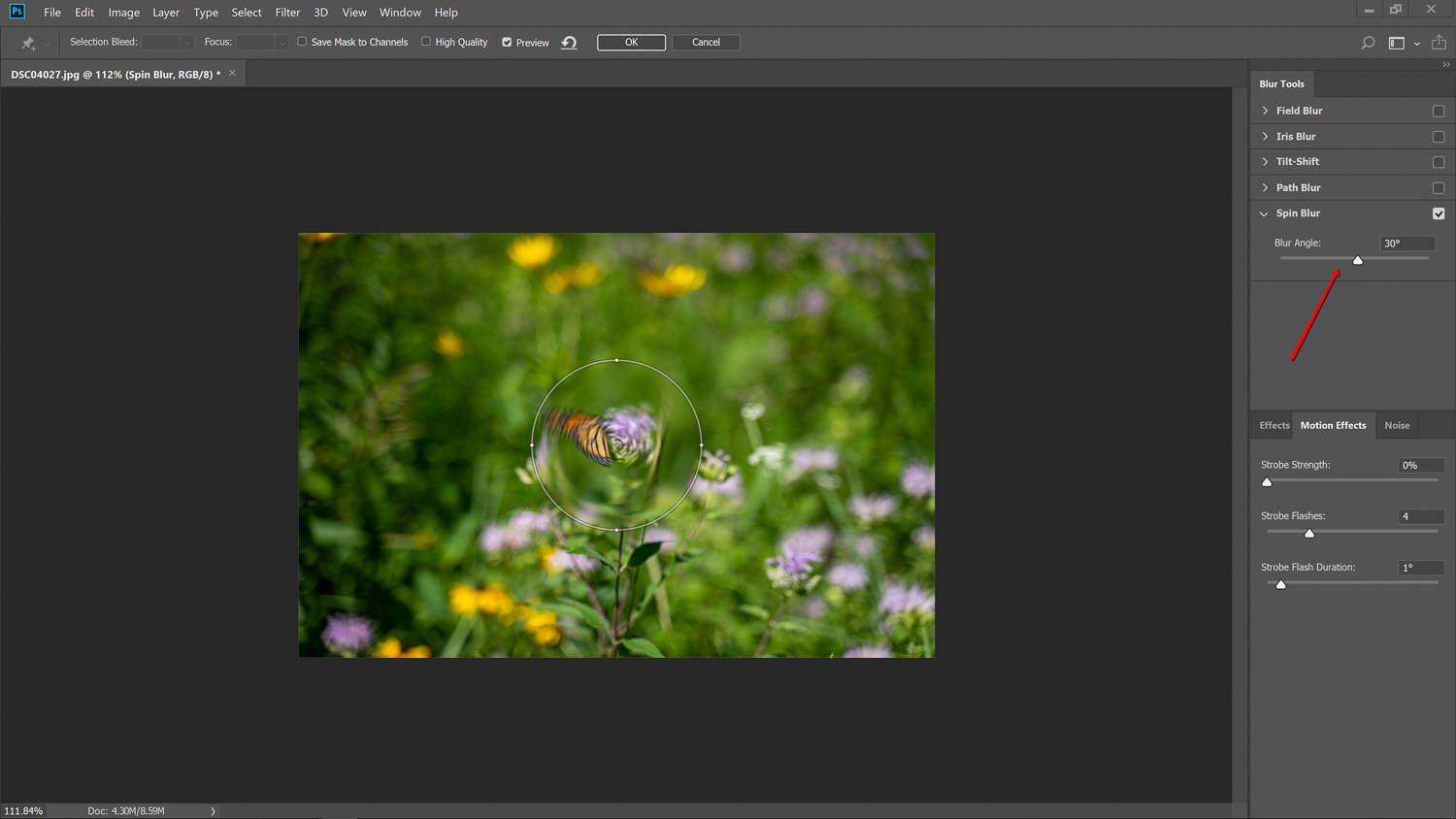
با این گزینه میزان چرخش پس زمینه ی بوکه شده یا به اصطلاح Blur شده خود را تعیین خواهید کرد.
اینکه آنرا روی چه عددی تنظیم کنید به عواملی مختلفی (مثلا اینکه می خواهید در چه قسمت از تصویر و چه محدوده ای بوکه ی چرخشی ایجاد کنید) بستگی دارد.

این مقدار به طور مستقیم توسط دایره ای که در تصویر مشاهده می کنید، تنظیم می شود.
من در اینجا می خواهم فیلتر را روی کل تصویر اعمال کنم. پس همانند تصویر زیر، آنرا به اندازه محدوده تصویر بزرگ می کنم.
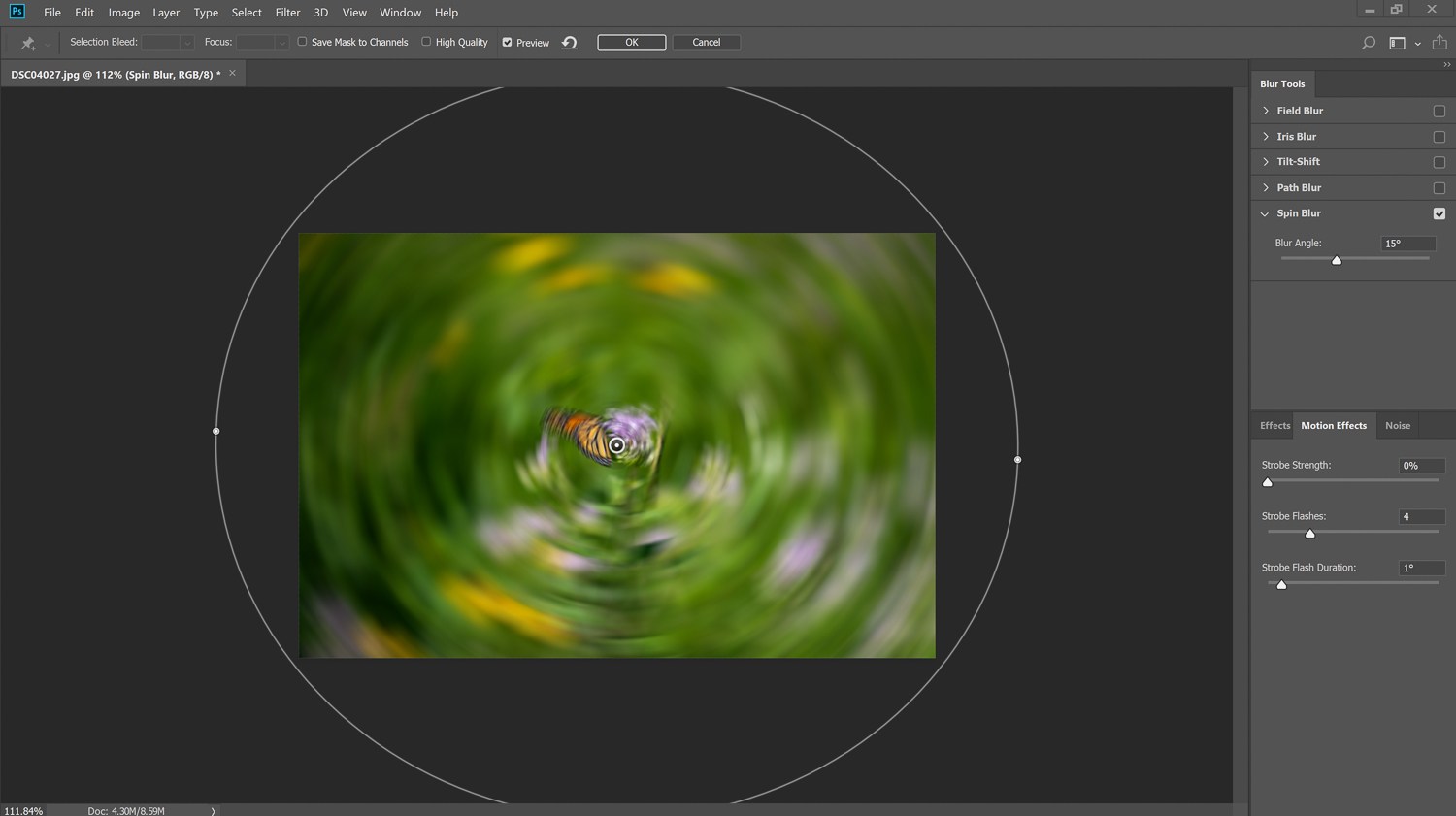
مقدار تاری (Blur) را تعیین کنید
اینکه میزان تاری را روی چه عددی تنظیم کنید، به سلیقه شما بستگی دارد. اما محدوده 2 تا 6 درصد بهترین تاثیر را روی تصویرخواهد داشت.
من اینجا آنرا روی 4 تنظیم می کنم. دقت کنید که در نهایت همه چیز به عددی که در اینجا انتخاب می کنید برخواهد گشت.
بنابراین در انتخاب آن نهایت دقت را به خرج دهید.
مراحل نهایی کار را انجام دهید
خب، زمانی زیادی تا اتمام کار باقی نمانده است.
به روی لایه کپی کلیک کنید و شفافیت آن را مانند تصویر زیر روی عدد 70 تنظیم کنید.
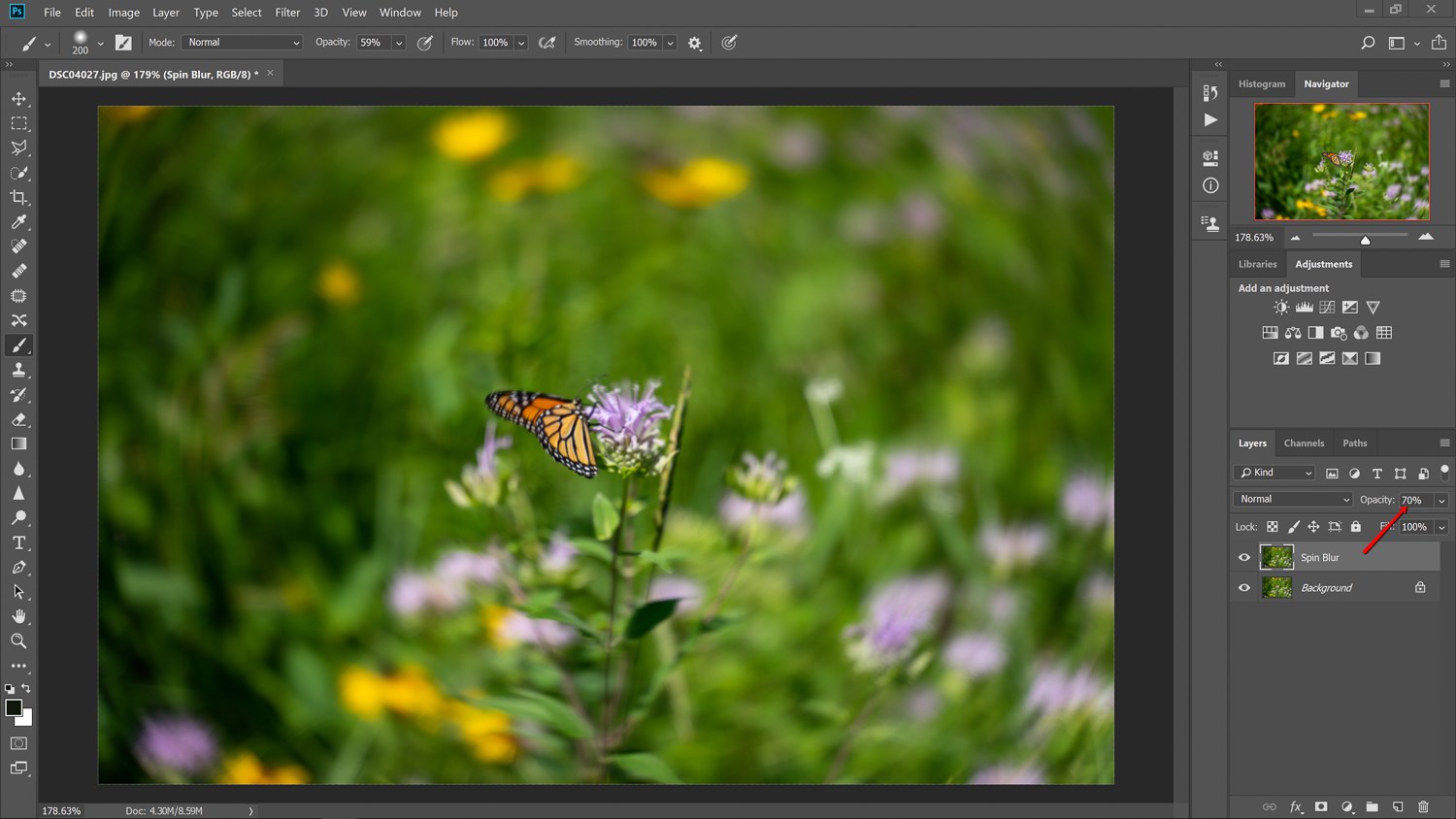
آیا مجبوریم شفافیت را روی 70 تنظیم کنیم؟
خیر. هیچ اجباری در کار نیست! با توجه به سلیقه خود می توانید عدد دیگری را نیز انتخاب کنید.
حال مانند تصویر زیر یک Layer Mask روی لایه کپی ایجاد کنید. برای اینکار کافیست روی آیکون دوربین (مربع سفید با دایره تیره در مرکز آن) کلیک کنید.
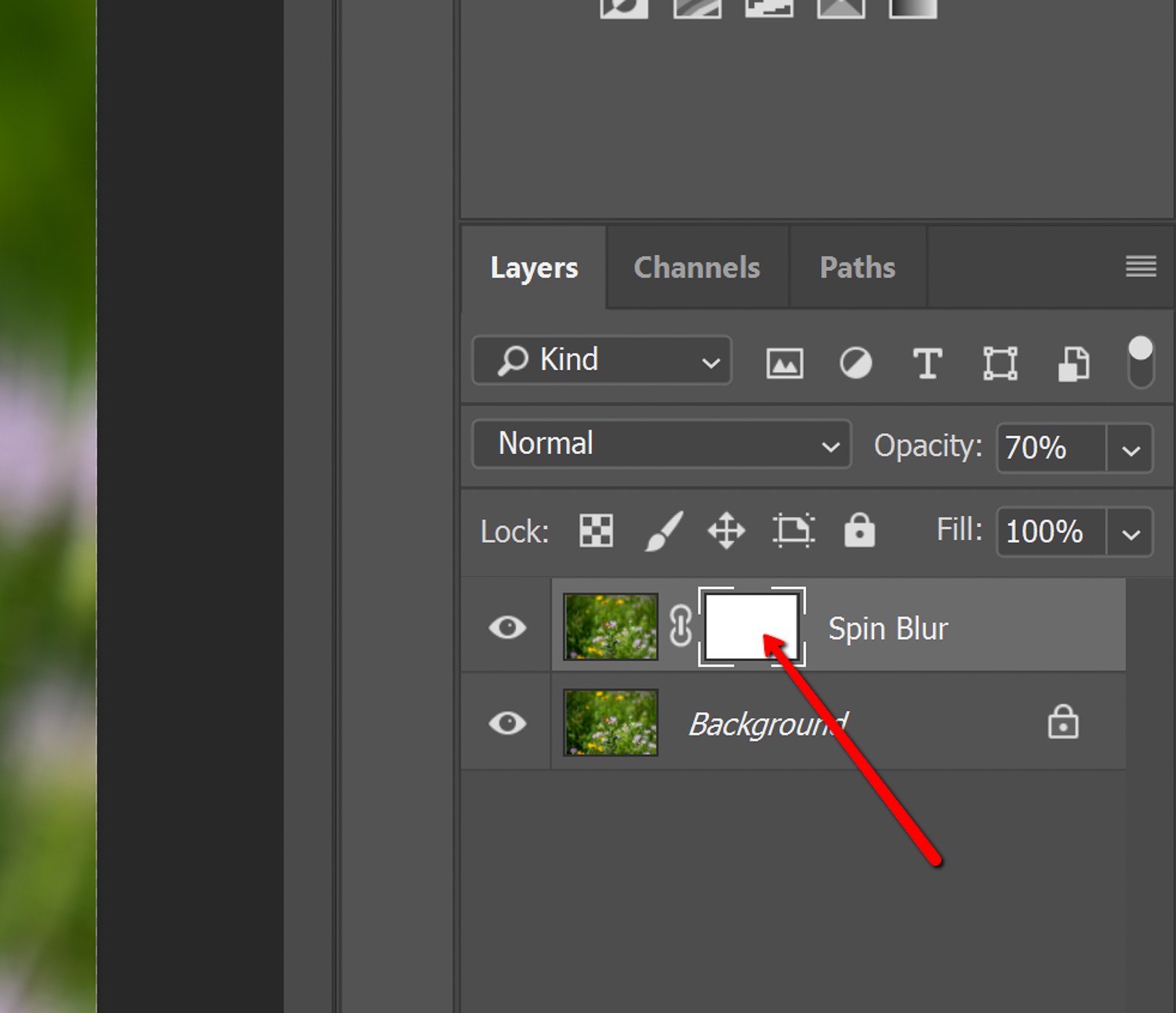
اکنون یک براش با رنگ مشکی انتخاب کنید.
این براش باید نرم باشد و حاشیه های تند و تیز ایجاد نکند. برای این کار باید از Hardness صفر تا 15 برای براش خود استفاده کنید.
حال کافیست با دقت آنرا روی سوژه اصلی که نمی خواهید تار باشد، بکشید. می بینید که در تصویر زیر سوژه اصلی یعنی گل و پروانه از محدوده فیلتر Blur خارج شده است.

جمع بندی

خسته نباشید. موفق شدید تصویری با بوکه چرخشی، مانند آنچه در عکس های گرفته شده با لنز های Helios می بینیم، ایجاد کنید.
باز هم تکرار می کنم تا حد امکان از تصاویری با سوژه ایزوله و مرز مشخص با پس زمینه استفاده کنید.
در ضمن تصاویری با پس زمینه شلوغ نیز جذابیت بیشتری ایجاد می کنند. همچنین blur angle بین 2 تا 6 همانطور که گفتیم مناسب ترین blur angle در اکثر تصاویر محسوب می شود.
در ادامه تصویر دیگری را که با این تکنیک درست شده است، ملاحظه میکنید:

اگر به موضوع بوکه کردن تصاویر علاقه مند هستید، می توانید مطلب زیر را که مربوط به ایجاد افکت بوکه روی شیشه ای بارانی است، مطالعه کنید.
از اینکه همراه ما بودید بسیار سپاسگزاریم. سوالات خود را از قسمت نظرات با ما در میان بگذارید.









در این قسمت، به پرسشهای تخصصی شما دربارهی محتوای مقاله پاسخ داده نمیشود. سوالات خود را اینجا بپرسید.